Adobe Acrobat之查看和编辑文章
- 时间:2014-06-11 15:48
- 来源:下载吧
- 编辑:huashi
使用“文章”工具来创建、显示并且在 PDF 文档里更改文章对话框。在页面查看文章选择“工具”>“文档处理”>“添加文章框”。在 PDF 中查看文章,选择“视图”>“显示/隐藏”>“导览窗格”>“文章”。要阅读某篇文章,请双击该文章,或者在“文章”面板的选项菜单 中选择该文章并选择“阅读文章”。要在文章打开之后隐藏“文章”面板,请在“文章”面板的选项菜单 中选择“使用后隐藏”。删除文章或文章,要删除整篇文章,在“文章”面板中选择文章,并按 Delete 键。要从文章中删除一个框,请右键单击该框,然后选择“删除”。警告消息框中,选择“框”。如果您选择“文章”,则会删除整篇文章。剩余的文章或文章框会自动重新编号。
将文章框插入到文章线索
在“文档”窗口中,选择希望在后面放置新文章框的文章框。
请单击选定的框底部的加号标签,然后当提示拖动和创建新文章框时单击“确定”。
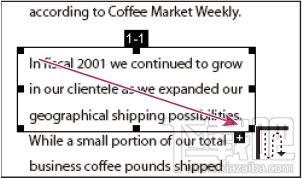
请拖画一个新的文章框。新的框被插入到文章流中,而且其后的所有文章框都被重新编号。
要移动或调整文章框
要移动框,将其拖到新位置。
要调整框的大小,拖拽一个边框的中心仅更改框的高度或宽度,或者拖拽其中一角来改变框的大小。
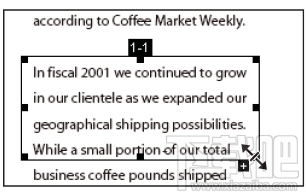
编辑文章属性
请选择“文章”工具,然后选择您要编辑的文章框。
右键单击此框,然后选择“属性”。
请更改“文章属性”对话框中的信息,然后单击“确定”。
合并两篇文章
请在文档窗格中,在您要首先阅读的文章中选择文章框。
选择文章框底部的加号标签,单击“确定”来忽略创建新文章框的提示。
请按 Ctrl 键并单击接下来要阅读的文章框。第二篇文章被追加到第一篇文章的结尾。块中的所有文章框被自动重新编号。
最近更新
-
 淘宝怎么用微信支付
淘宝怎么用微信支付
淘宝微信支付怎么开通?9月5日淘宝公示与微信
- 2 手机上怎么查法定退休时间 09-13
- 3 怎么查自己的法定退休年龄 09-13
- 4 小红书宠物小伙伴怎么挖宝 09-04
- 5 小红书AI宠物怎么养 09-04
- 6 网易云音乐补偿7天会员怎么领 08-21
人气排行
-
 Office 2016自定义选择组件安装方法(附工具下载)
Office 2016自定义选择组件安装方法(附工具下载)
Office2016不仅不能自定义安装路径,而且还不能选择安装的组件,
-
 office 2013/2010 免密钥激活破解教程
office 2013/2010 免密钥激活破解教程
office2013、office2010免密钥激活破解方法是很多朋友感兴趣的。
-
 最简单在Foxit PDF Editor合并pdf文档的方法
最简单在Foxit PDF Editor合并pdf文档的方法
最简单在FoxitPDFEditor合并pdf文档的方法,有时我们看到自己张比
-
 EXCEL忘记密码怎么办?EXCEL工作表怎么清除密码
EXCEL忘记密码怎么办?EXCEL工作表怎么清除密码
EXCEL是最常用的办公制表软件,有时候制作的工作表想为了保护数据
-
 Office 2016安装路径修改方法 安装位置随意改
Office 2016安装路径修改方法 安装位置随意改
Office2016安装程序不仅不能选择要安装的组件,而且连安装路径都
-
 office2010安装与激活
office2010安装与激活
office办公软件是一个电脑必备的软件来的。office2010这是一个强
-
 Foxit PDF Editor安装许可密钥
Foxit PDF Editor安装许可密钥
FoxitPDFEditor安装许可密钥,有了加密,我们有时在传送重要的文
-
 完美解决Office 2016 for Mac无限崩溃的问题
完美解决Office 2016 for Mac无限崩溃的问题
网友向小编反映“购买了office2016forMac正版后感觉很不给力!每
-
 Foxit PDF Editor怎么编辑PDF里面的文字
Foxit PDF Editor怎么编辑PDF里面的文字
FoxitPDFEditor怎么编辑PDF里面的文字,有时我们拿到一份新的PDF
-
 Foxit PDF Editor怎样将PDF页面旋转
Foxit PDF Editor怎样将PDF页面旋转
FoxitPDFEditor怎样将PDF页面旋转,有时我们做的PDF想把它旋转过


